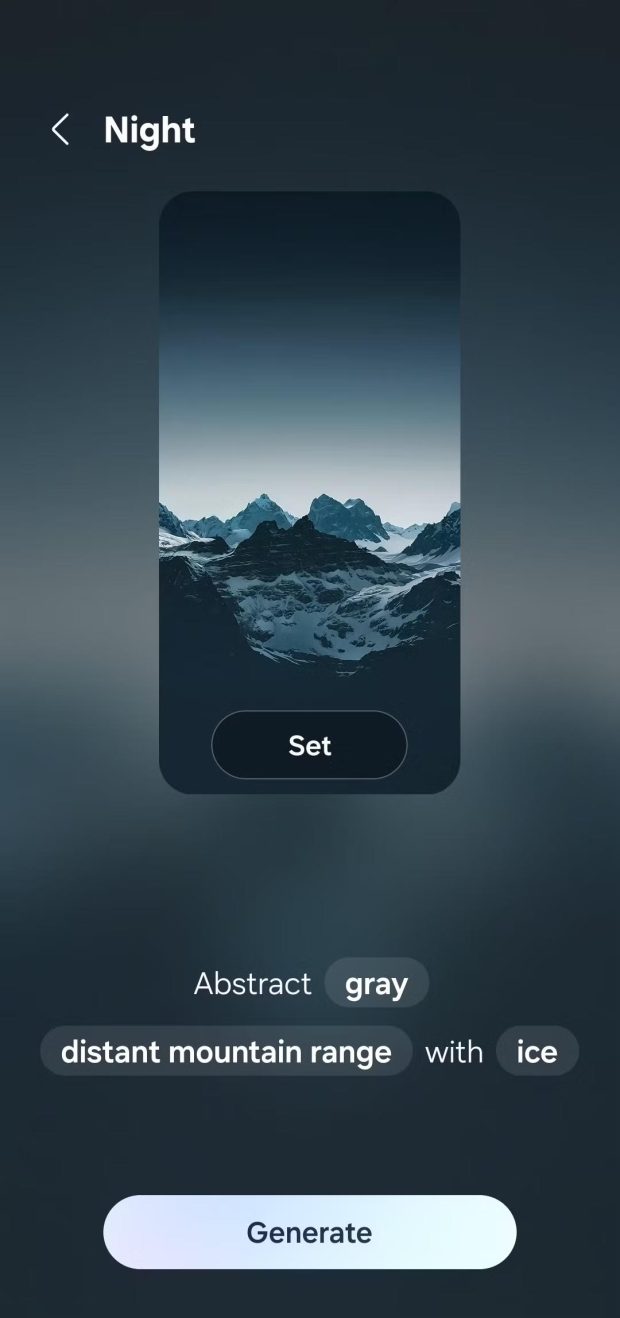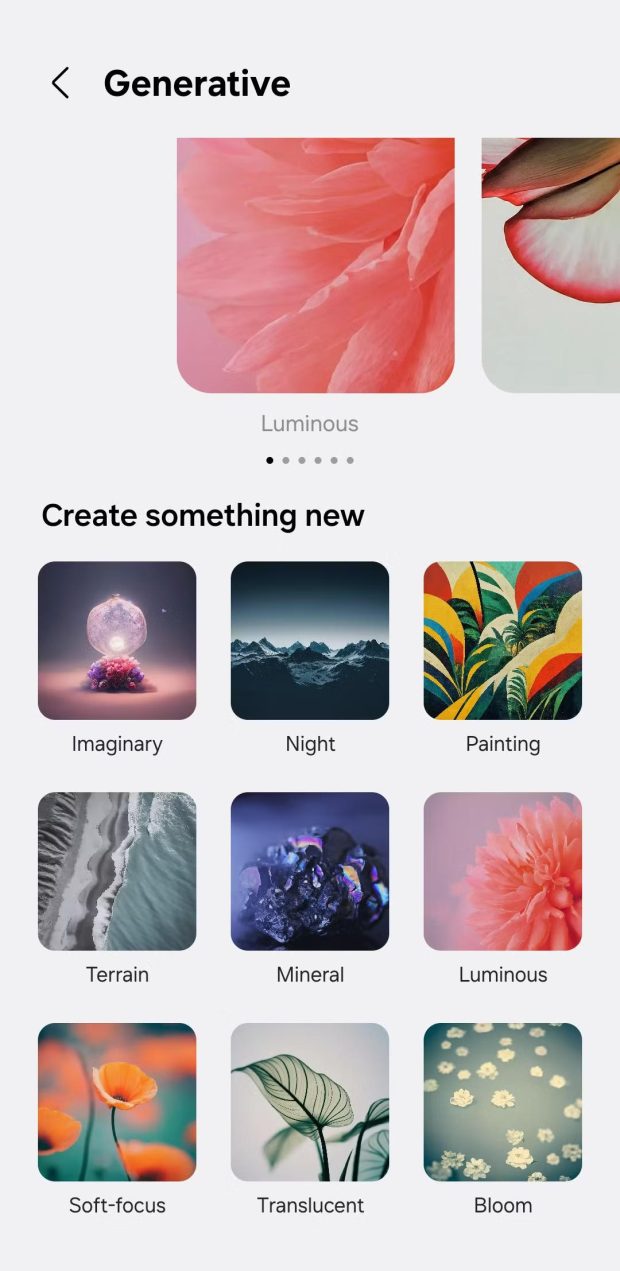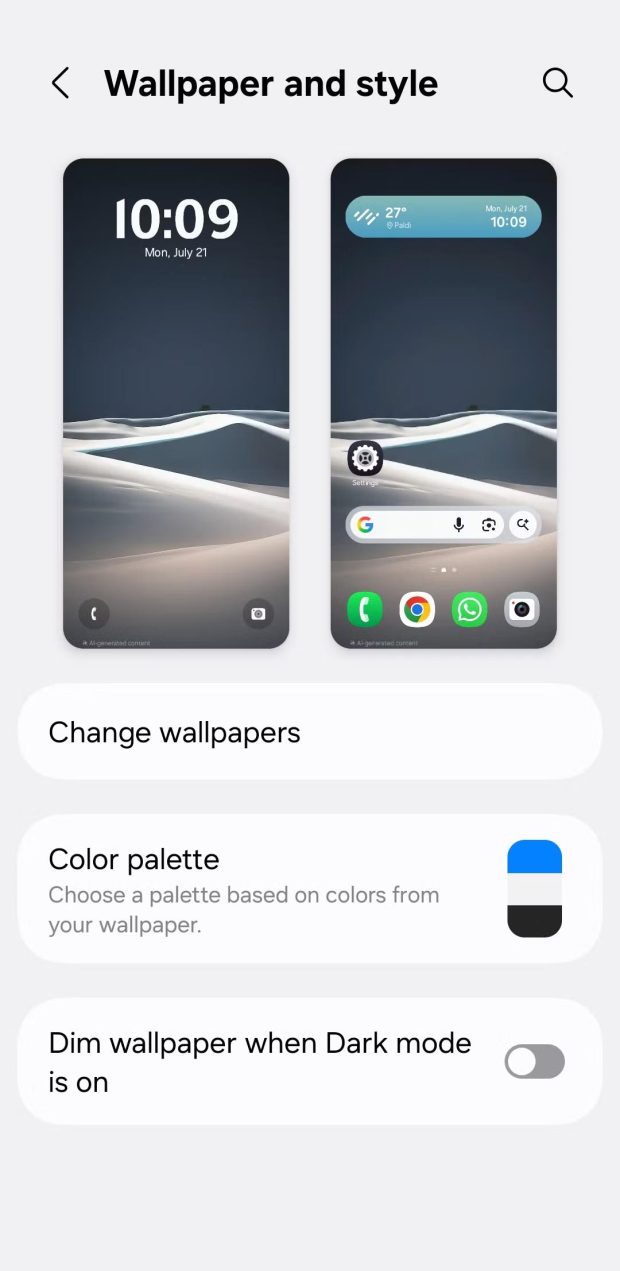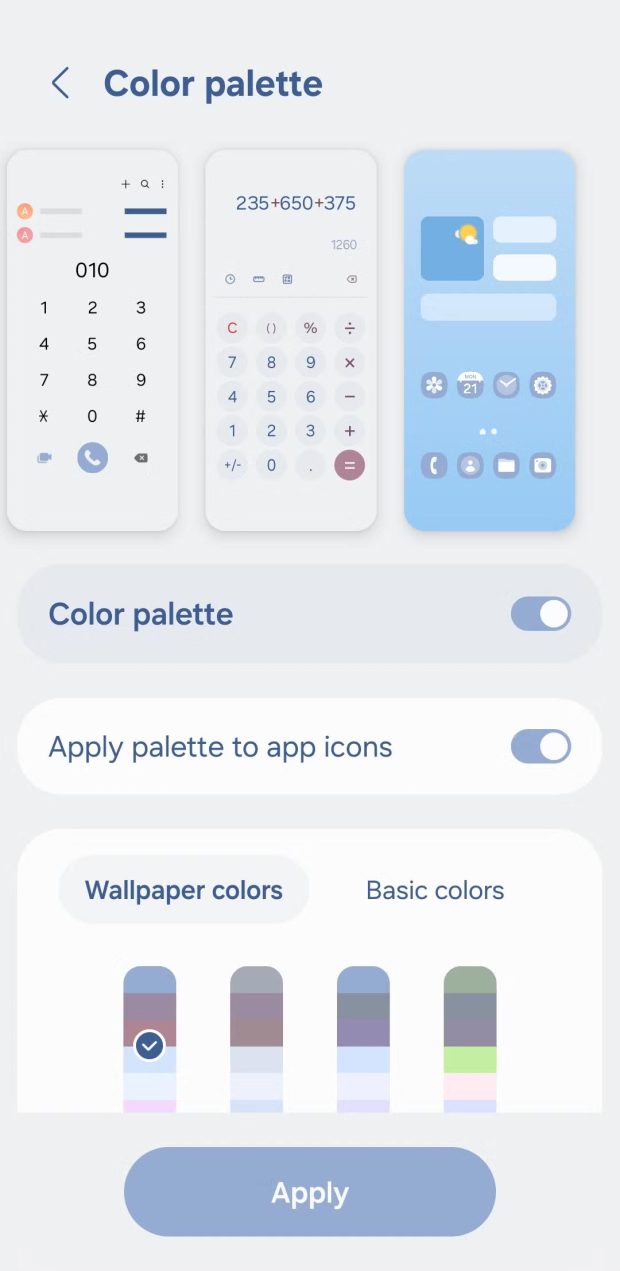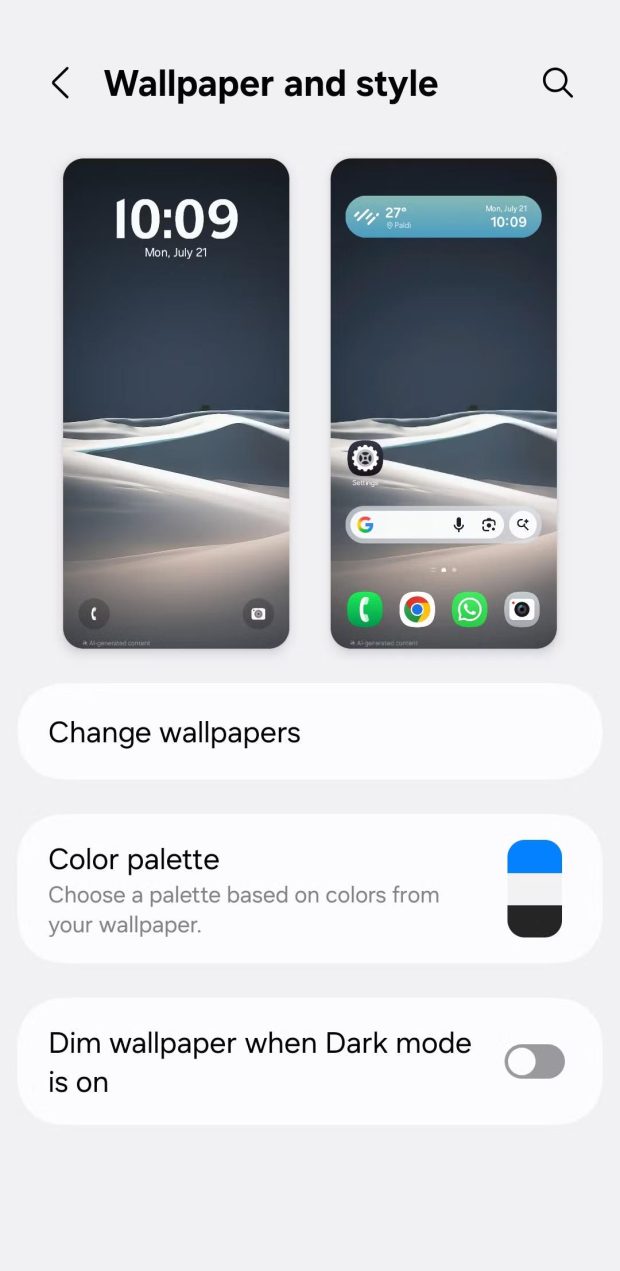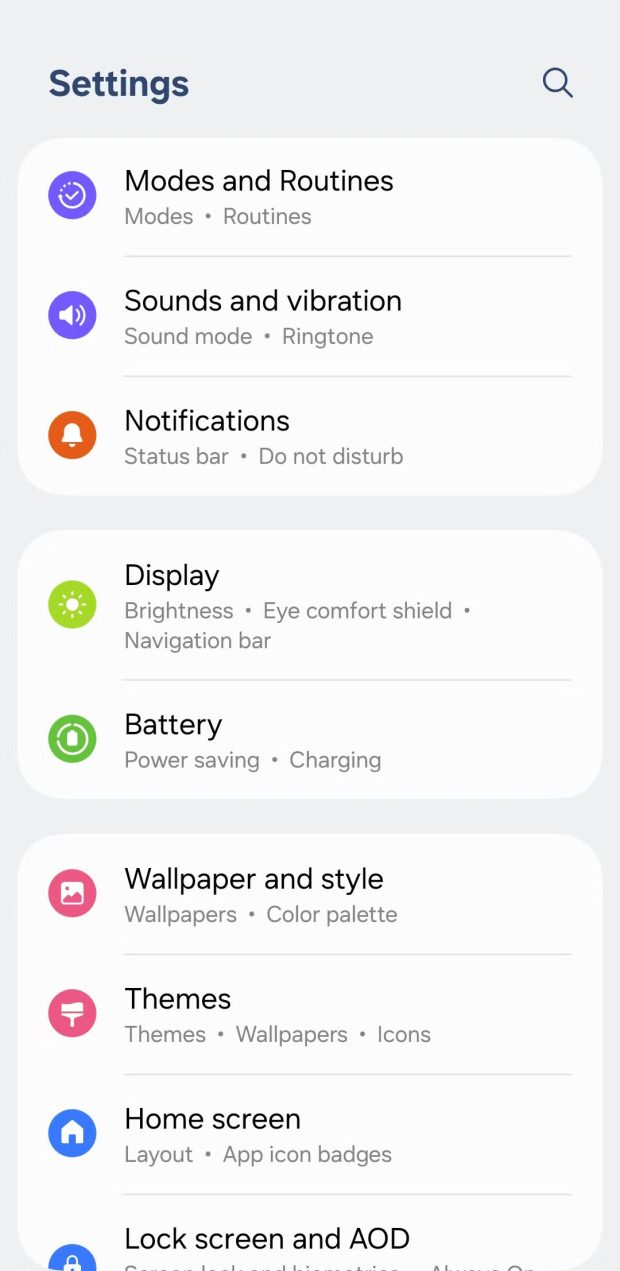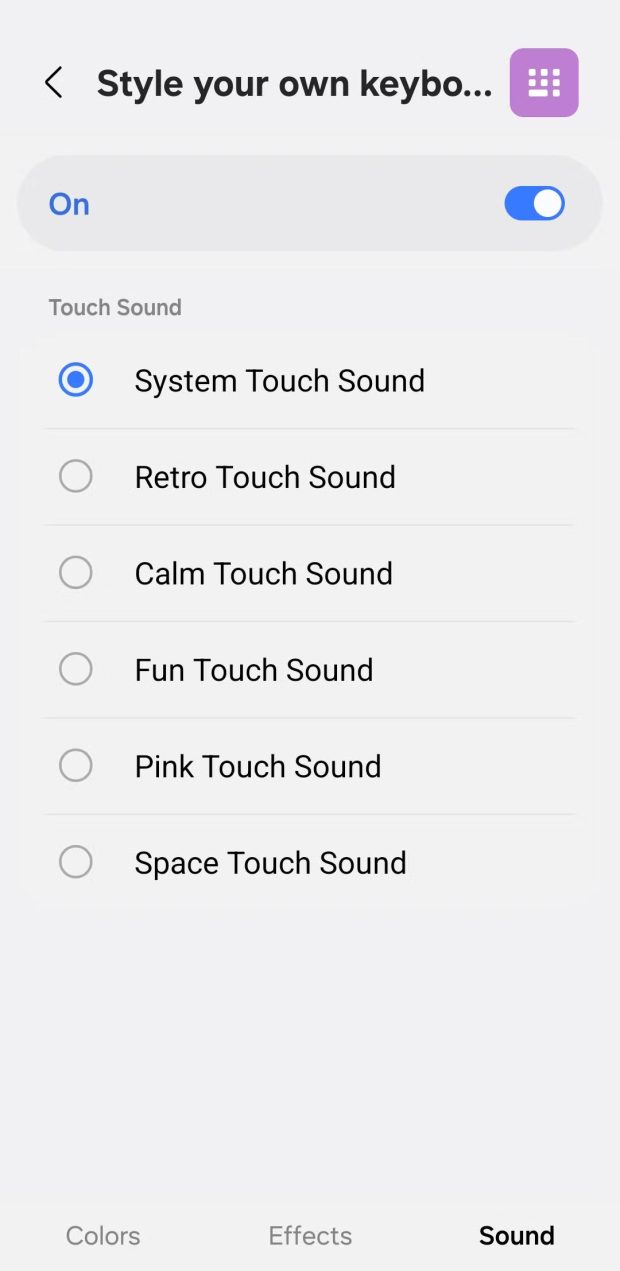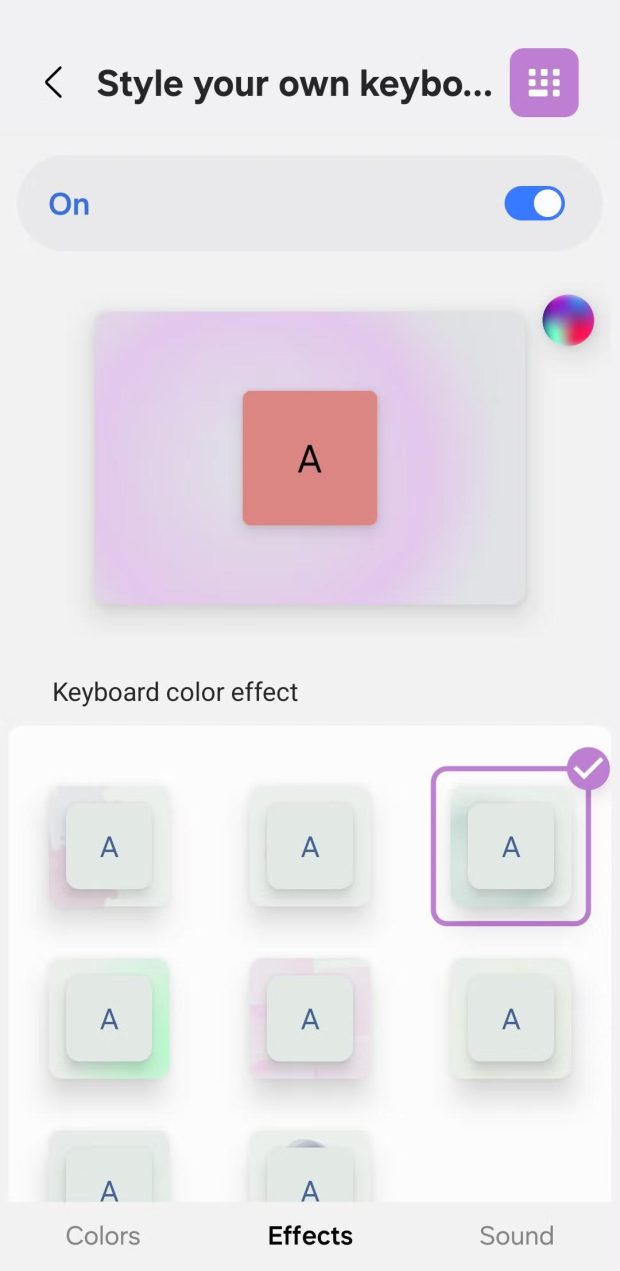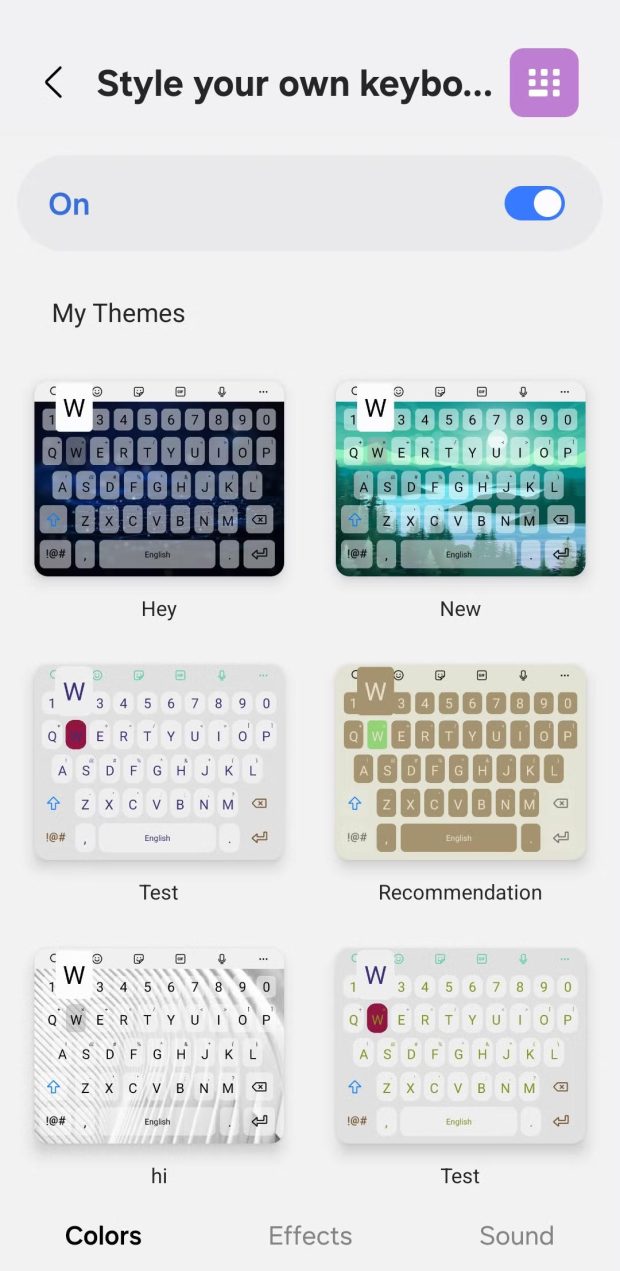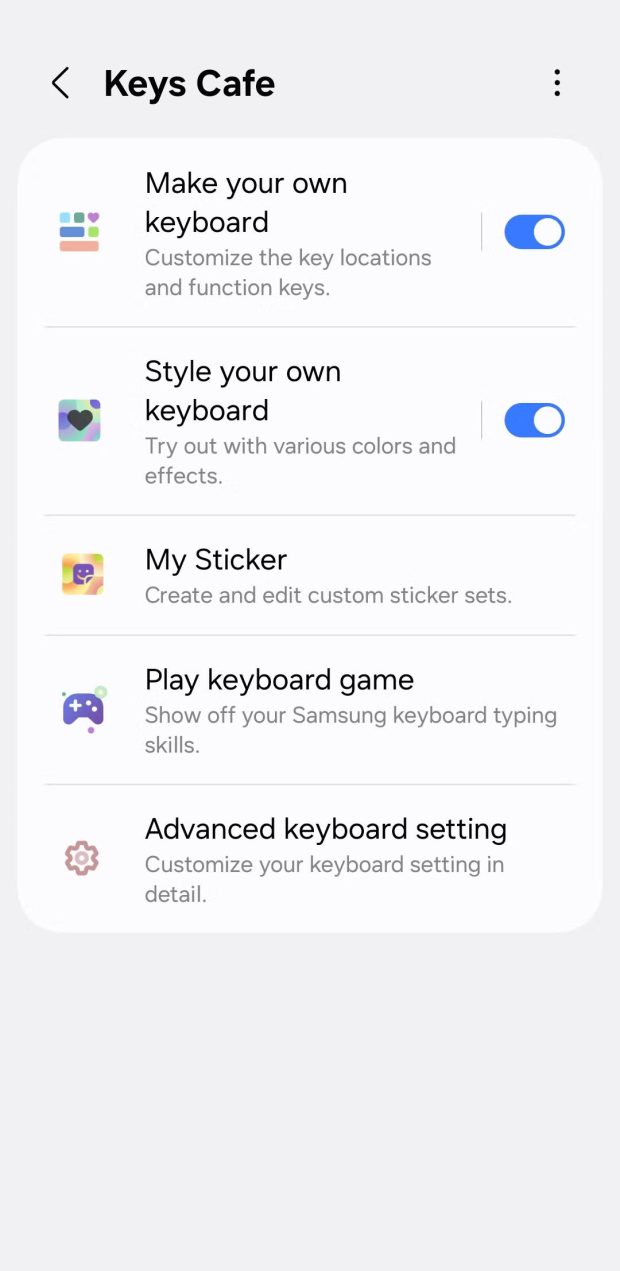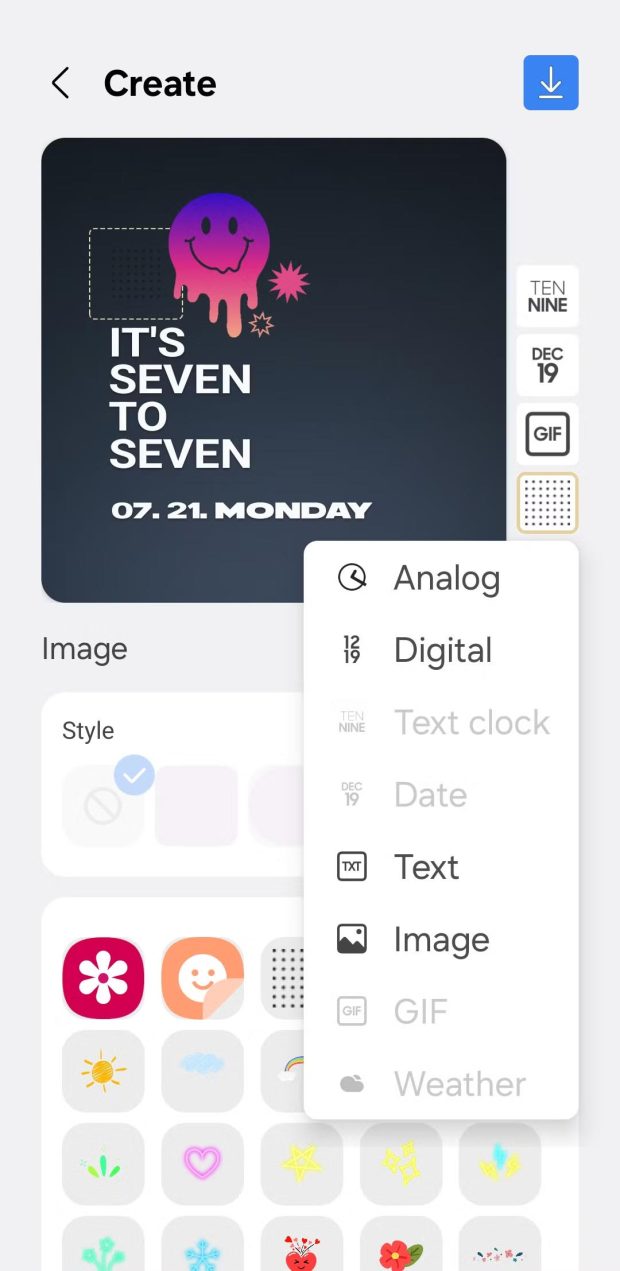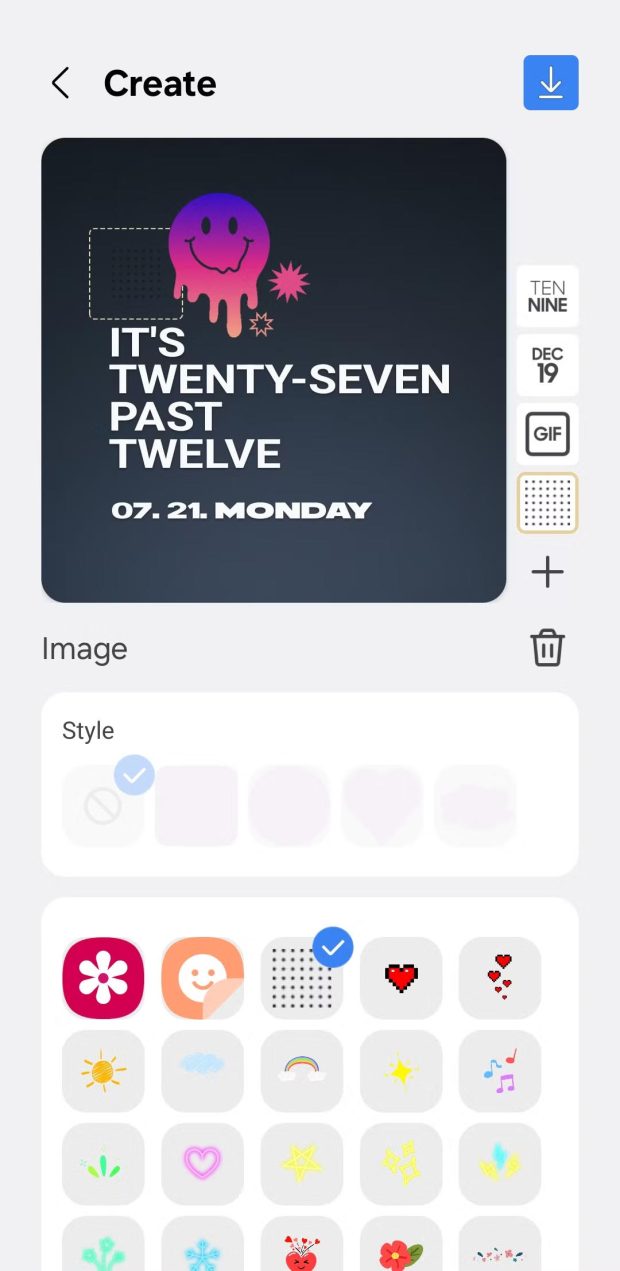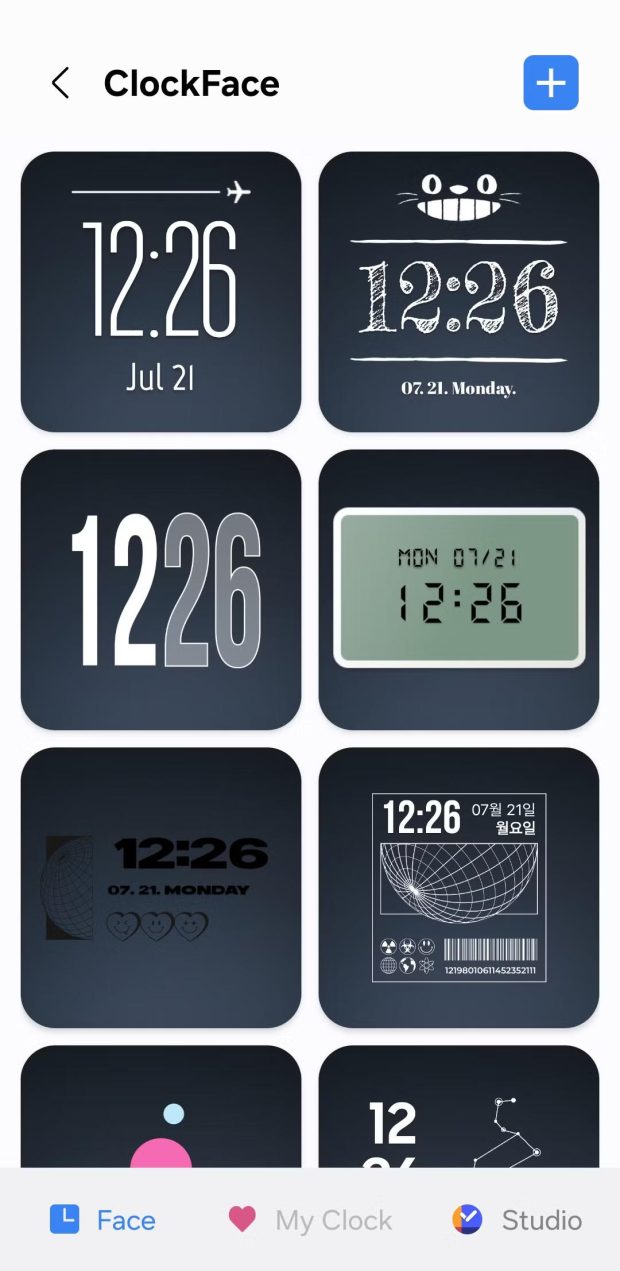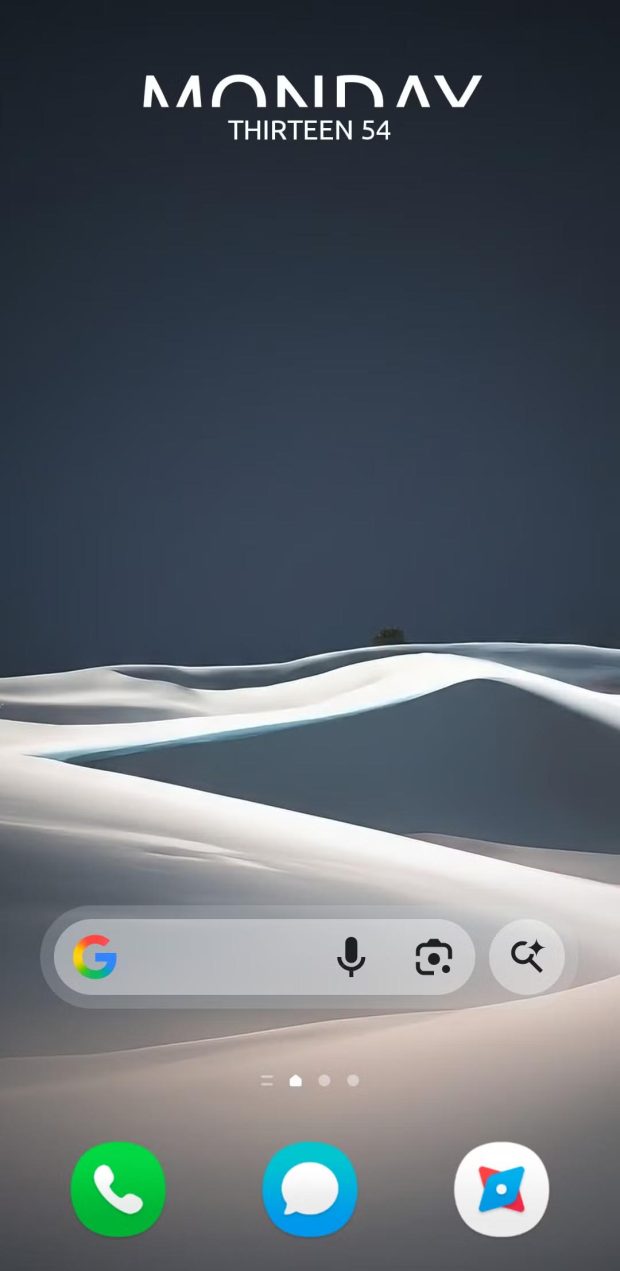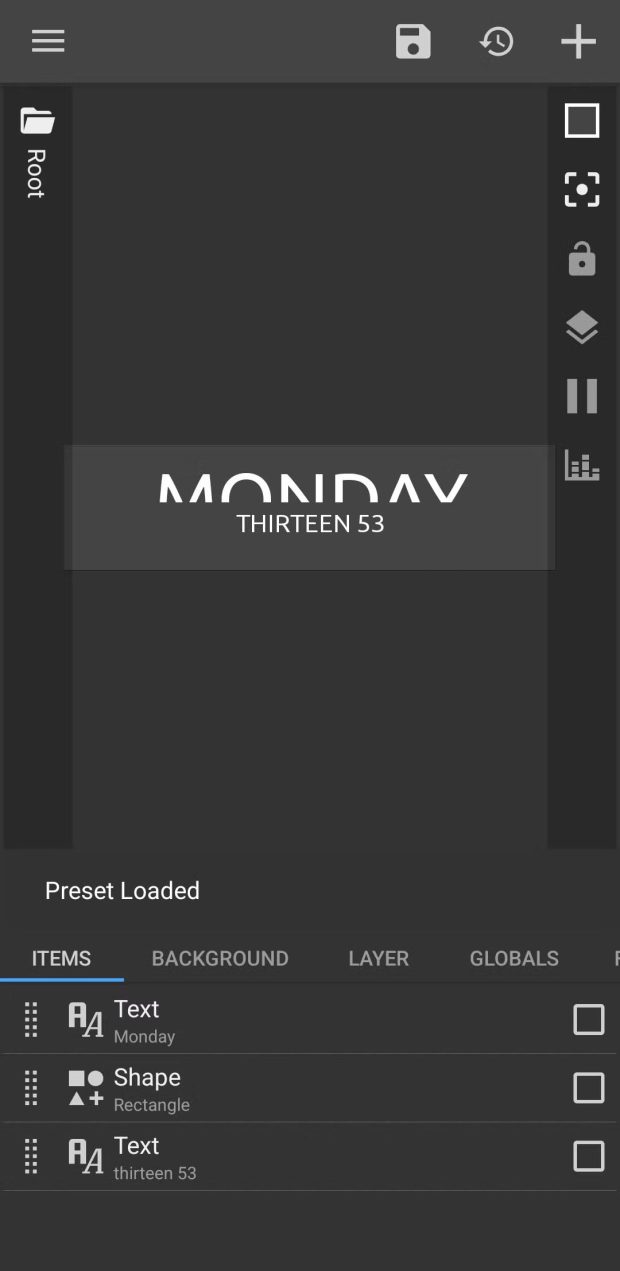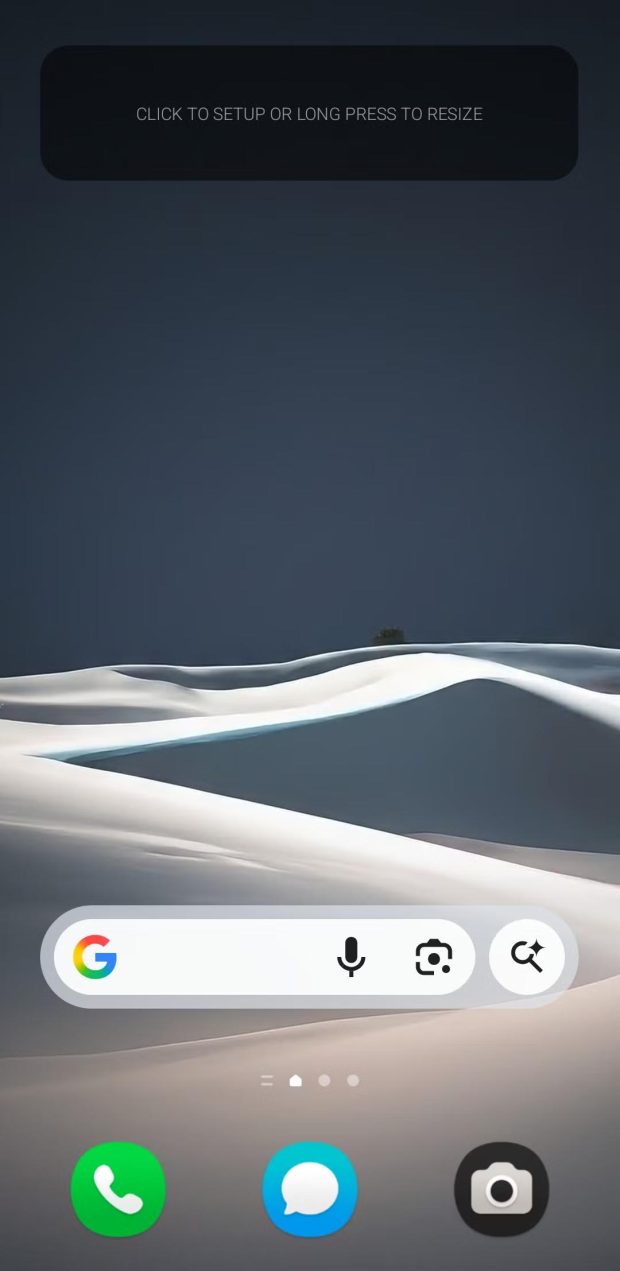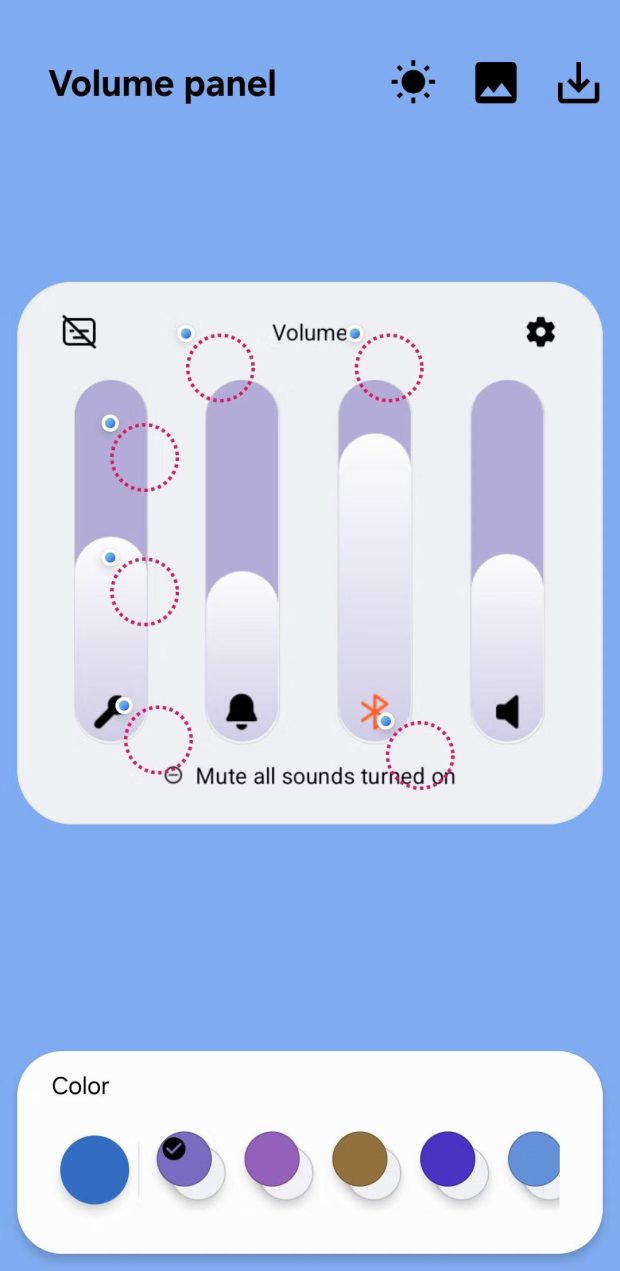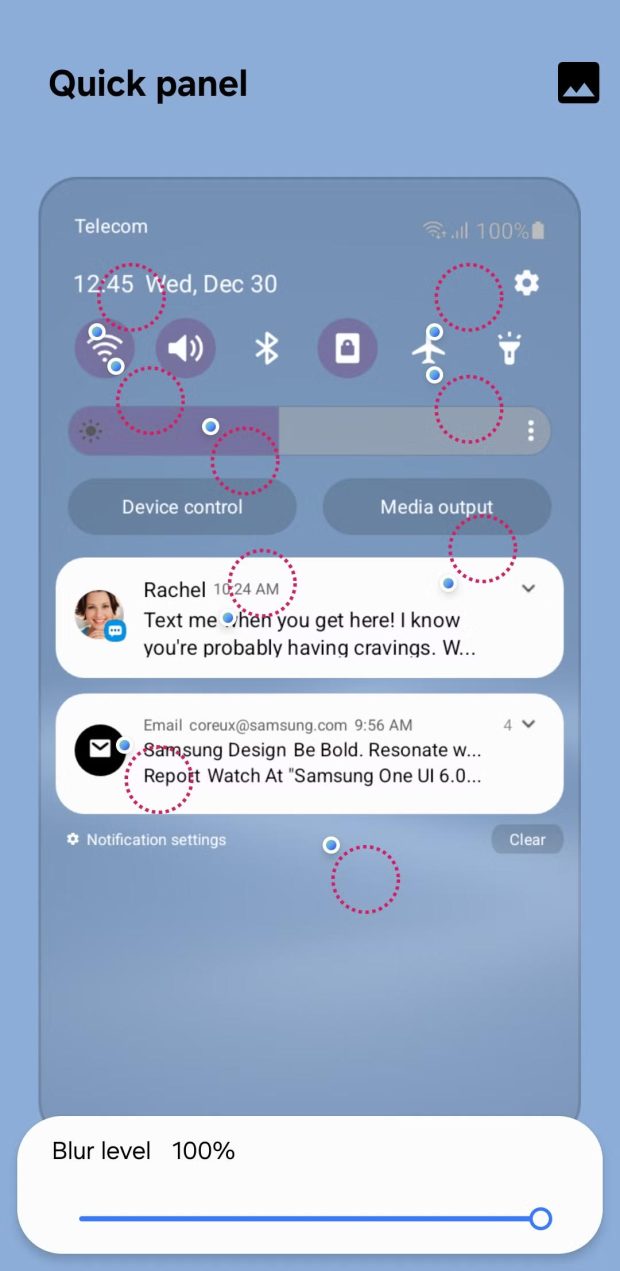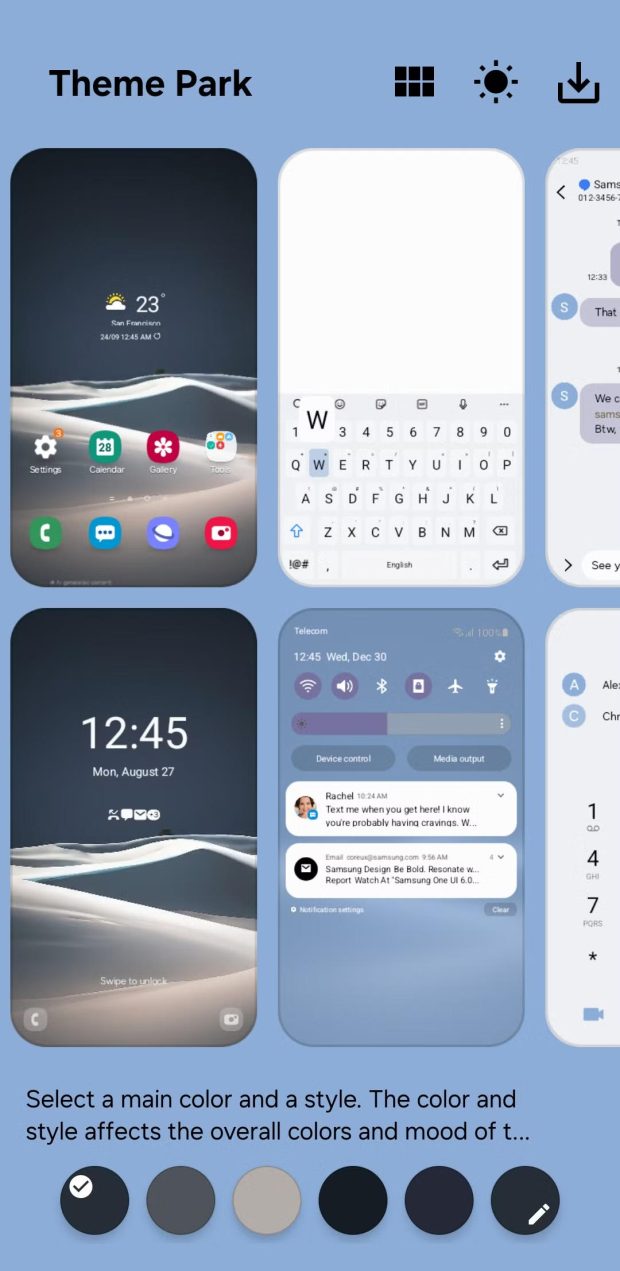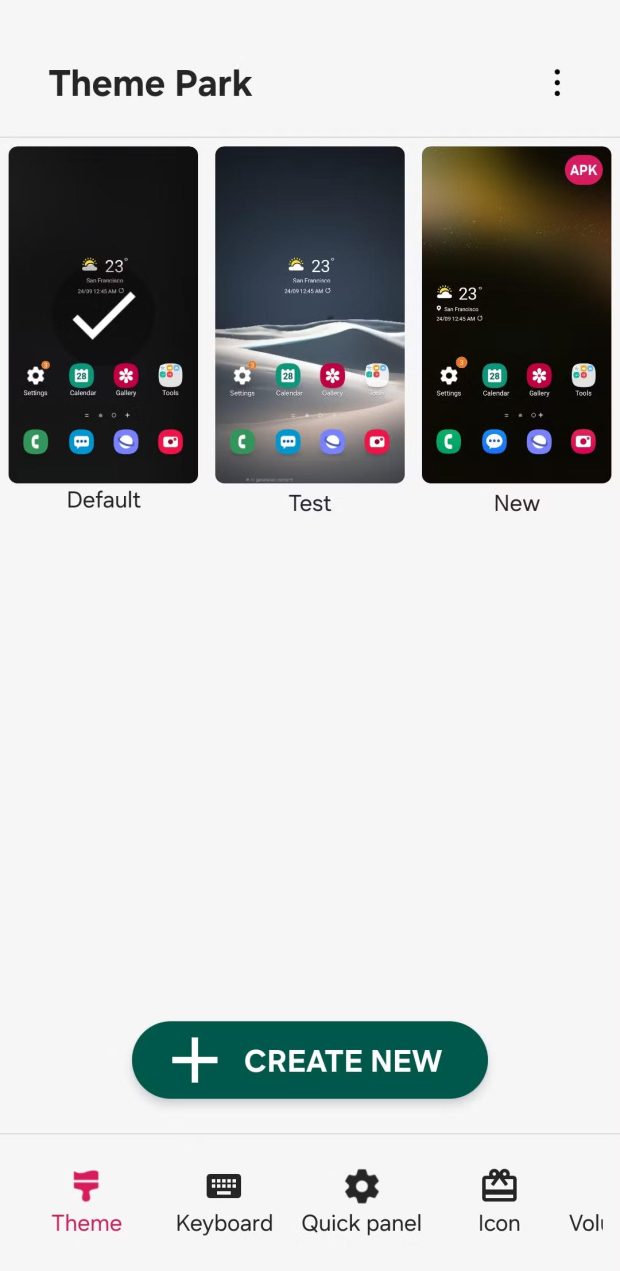با چند ترفند ساده رابط کاربری گوشی سامسونگ خود را از ظاهری تکراری نجات دهید و آن را به فضایی شخصی، شیک و کاملا منحصربهفرد تبدیل کنید.
گوشی گرانقیمت گلکسی شما نباید ظاهری شبیه به بقیه گوشیها داشته باشد. با چند تغییر ساده میتوانید آن را شخصیسازی کنید و حس کاملا متفاوتی به آن ببخشید. این تغییرات به شما کمک میکنند تا دستگاهتان بیشتر نمایانگر سلیقه و استایل شخصی شما باشد.
۷ ترفند ساده برای تحول در رابط کاربری گوشی سامسونگ
در ادامه به ۷ ترفند ساده برای ایجاد تحول در رابط کاربری گوشی موبایل سامسونگ شما میپردازیم. با استفاده از این تکنیکهای کاربردی میتوانید به سرعت جان تازهای به رابط کاربری دستگاه خود ببخشید و آن را کاملا شخصیسازی کنید.
۱. تصاویر پسزمینه مبتنی بر هوش مصنوعی را امتحان کنید
شما روزانه صدها بار به صفحه اصلی گوشی خود نگاه میکنید. پس تغییر تصویر پسزمینه یکی از سادهترین راهها برای ایجاد تنوع است. اما پیدا کردن یک والپیپر عالی همیشه هم کار آسانی نیست.
بهجای استفاده از گزینههای پیشفرض یا دانلود اپلیکیشنهای مختلف، میتوانید خودتان با هوش مصنوعی یک تصویر پسزمینه خلق کنید. البته این قابلیت تنها در گوشیهای سامسونگ که از Galaxy AI پشتیبانی میکنند در دسترس است.
بیشتر بخوانید:
سورپرایز جذاب رابط کاربری One UI 7 برای گیمرهای سامسونگی
ارتقای امنیت و حریم خصوصی کاربران با رابط کاربری One UI 7 سامسونگ
رابط کاربری One UI 8 معرفی شد: عاشق گوشیهای سامسونگ میشوید!
برای این کار به ترتیب به مسیر Settings > Wallpaper and style > Change wallpapers بروید و روی Create with AI ضربه بزنید.
۲. پالت رنگی برای بهبود رابط کاربری گوشی سامسونگ
بعد از انتخاب تصویر پسزمینه، گام بعدی هماهنگ کردن تمام اجزای بصری با یک پالت رنگی مناسب است. این یک تغییر ظریف است، اما تأثیر بسیار بزرگی در ظاهر کلی دستگاه دارد.
با این کار آیکونها، منوی تنظیمات سریع، اعلانها و سایر بخشها همگی رنگهای مکمل به خود میگیرند. برای فعالسازی به مسیر Settings > Wallpaper and style بروید و روی Color palette ضربه بزنید.
در این بخش چند ترکیب رنگی که بهصورت خودکار از والپیپر شما استخراج شدهاند، نمایش داده میشود. یکی از گزینهها را که با سلیقه شما هماهنگ است انتخاب کنید تا در تمام بخشهای سیستم اعمال شود.
۳. آیکون اپلیکیشنها را تغییر دهید
آیکون اپلیکیشنها در کنار تصویر پسزمینه بیشترین تأثیر را روی ظاهر گوشی شما دارند. آیکونهای پیشفرض اپلیکیشنهای مختلف معمولا شکلها، رنگها و سبکهای متفاوتی دارند. این ناهماهنگی میتواند صفحه اصلی شما را شلوغ و نامرتب نشان دهد.
برای حل این مشکل به مسیر Settings > Themes بروید و سپس وارد تب Icons شوید. در اینجا مجموعه وسیعی از پکهای آیکون را پیدا خواهید کرد.
اگرچه بسیاری از آنها پولی هستند، اما ارزش بررسی را دارند. با اعمال یک پک آیکون هماهنگ، رابط کاربری گوشی سامسونگ شما بسیار حرفهایتر به نظر میرسد.
۴. تم کیبورد سامسونگ را شخصیسازی کنید
شما دائما از کیبورد برای تایپ پیام، جستجو در وب و یادداشتبرداری استفاده میکنید. پس این بخش هم شایسته توجه ویژه است. در حالی که بیشتر کیبوردها فقط تم روشن و تیره ارائه میدهند، اپلیکیشن Keys Cafe سامسونگ به شما اجازه میدهد کیبوردتان را دقیقا مطابق میل خود طراحی کنید.
این اپلیکیشن که یکی از ماژولهای کاربردی Good Lock است، فقط با کیبورد اصلی سامسونگ کار میکند. پس از نصب آن میتوانید رنگها را تغییر دهید، افکتهای نوری اضافه کنید و حتی صدای فشردن کلیدها را عوض کنید.
۵. نمایشگر همیشه روشن (Always On Display) را متحول کنید
نمایشگر همیشه روشن یک ویژگی کاربردی برای مشاهده اطلاعات ضروری مانند اعلانها و آبوهوا است. اما مجبور نیستید به همان سبک ساعت ساده و همیشگی بسنده کنید.
با استفاده از اپلیکیشن Good Lock و افزونه ClockFace میتوانید ظاهر نمایشگر همیشه روشن خود را کاملا سفارشی کنید.
پس از نصب ClockFace میتوانید سبک ساعت، فونت، رنگ و اندازه آن را تغییر دهید. حتی میتوانید ایموجی، استیکر، گیف یا تصویری از گالری خود را به آن اضافه کنید تا ظاهری کاملا منحصربهفرد داشته باشد.
۶. ویجتهای سفارشی به صفحه اصلی اضافه کنید
ویجتها میتوانند صفحه اصلی اندروید را بسیار کاربردیتر کنند. اما اگر سبک ویجتهای پیشفرض با تم شما هماهنگ نیست میتوانید از اپلیکیشن KWGT Kustom Widget Maker استفاده کنید. این برنامه به شما اجازه میدهد ویجتهایی کاملا سفارشی طراحی کنید که با ظاهر صفحه اصلی شما یکپارچه شوند.
پس از دانلود برنامه یک ویجت KWGT به صفحه اصلی اضافه کنید و روی آن ضربه بزنید تا وارد محیط ویرایشگر شوید. در آنجا میتوانید فونتها، رنگها، شکلها و پسزمینهها را تنظیم کنید. حتی میتوانید عناصر پویا مانند درصد باتری یا رویدادهای تقویم را به آن اضافه نمایید.
۷. با Theme Park تم اختصاصی خود را طراحی کنید
شما مجبور نیستید شخصیسازی را به صفحه اصلی و قفل محدود کنید. با ماژول Theme Park از مجموعه Good Lock میتوانید ظاهر پنل تنظیمات سریع، بخش اعلانها و حتی اسلایدرهای تنظیم صدا را نیز تغییر دهید.
پس از دانلود Theme Park روی Create New ضربه بزنید. شما این امکان را خواهید داشت که رنگ تکتک عناصر را از دکمهها و اسلایدرها گرفته تا رنگ پسزمینه و متنها تغییر دهید.
این سطح از شخصیسازی به شما کمک میکند تا یک تم کاملا یکپارچه و هماهنگ برای کل دستگاه خود بسازید.
 گجت نیوز آخرین اخبار تکنولوژی، علم و خودرو
گجت نیوز آخرین اخبار تکنولوژی، علم و خودرو